Come impostare l’iPhone in modo che non entri mai in modalità a basso consumo
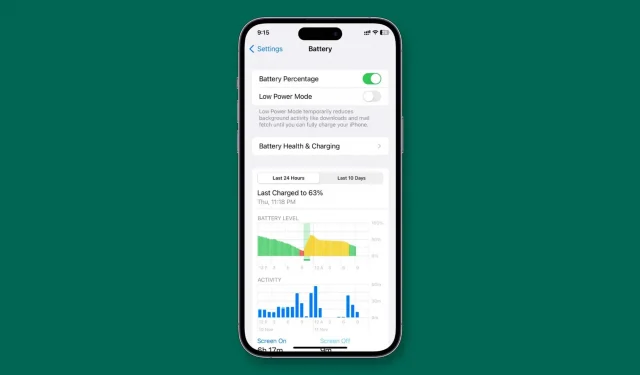
Allo stesso modo in cui puoi forzare il tuo iPhone a rimanere sempre in modalità Risparmio energia, puoi anche impostarlo in modo che non entri mai in modalità Risparmio energia.
Perché dovrei impostare il mio iPhone in modo che non vada mai in modalità a basso consumo?
La modalità di risparmio energetico è un interruttore di risparmio della batteria one-stop che aiuta a prolungare la durata della batteria. Tuttavia, quando il tuo iPhone o iPad è in modalità a basso consumo, la frequenza del display ProMotion scende da 120Hz a 60Hz. Il 5G è disabilitato per la maggior parte delle attività, il blocco automatico dello schermo è forzato a soli 30 secondi, la luminosità dello schermo è ridotta e il processore può essere notevolmente sovraccaricato. A parte questo, ci sono molte altre cose in corso e puoi scoprirle nella nostra guida completa all’utilizzo della modalità di risparmio energetico per iPhone.
Quindi, per amore di uno schermo fluido a 120 Hz, 5G e le cose sopra menzionate, puoi impedire al tuo iPhone di entrare in modalità a basso consumo.
I passaggi seguenti ti mostreranno come utilizzare una semplice automazione per fare in modo che il tuo iPhone disattivi sempre la modalità di risparmio energetico. Anche se lo accendi manualmente, si spegnerà automaticamente.
Imposta il tuo iPhone e iPad per disattivare la modalità di risparmio energetico
1) Apri l’app Apple Shortcuts, preinstallata su tutti gli iPhone e iPad.
2) Fai clic su Automazione in basso.
3) Fare clic su “Crea automazione personale”. Se disponi di un’automazione, tocca il segno più > Crea automazione personale.
4) Scorri verso il basso e seleziona Modalità risparmio energetico.
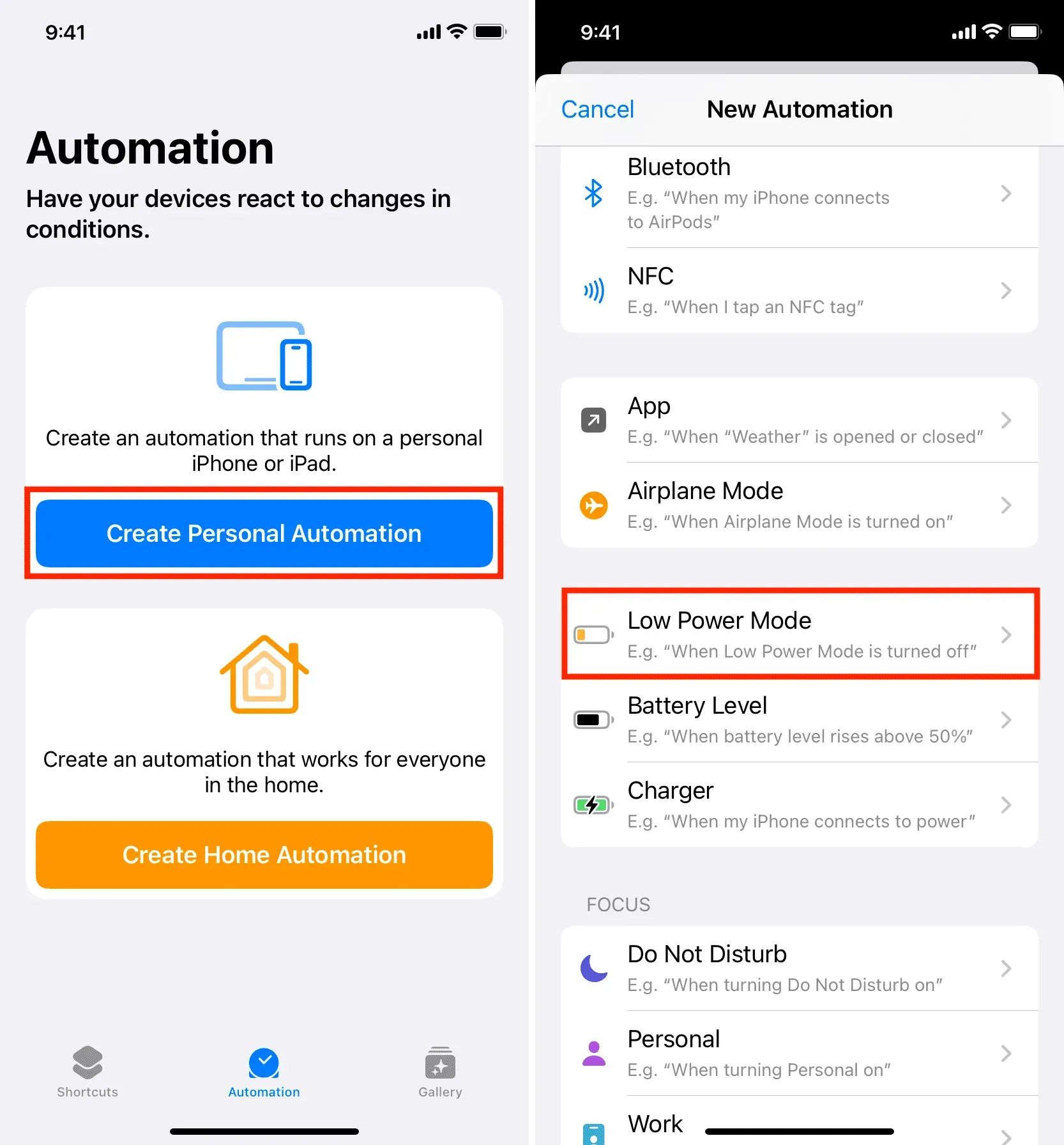
5) Assicurarsi che la casella Abilitato sia selezionata e fare clic su Avanti.
6) Fare clic su “Aggiungi azione” e utilizzare la barra di ricerca per trovare “Modalità di risparmio energetico”. Nei risultati della ricerca, fai clic su “Imposta modalità di risparmio energetico” per aggiungerlo al collegamento.
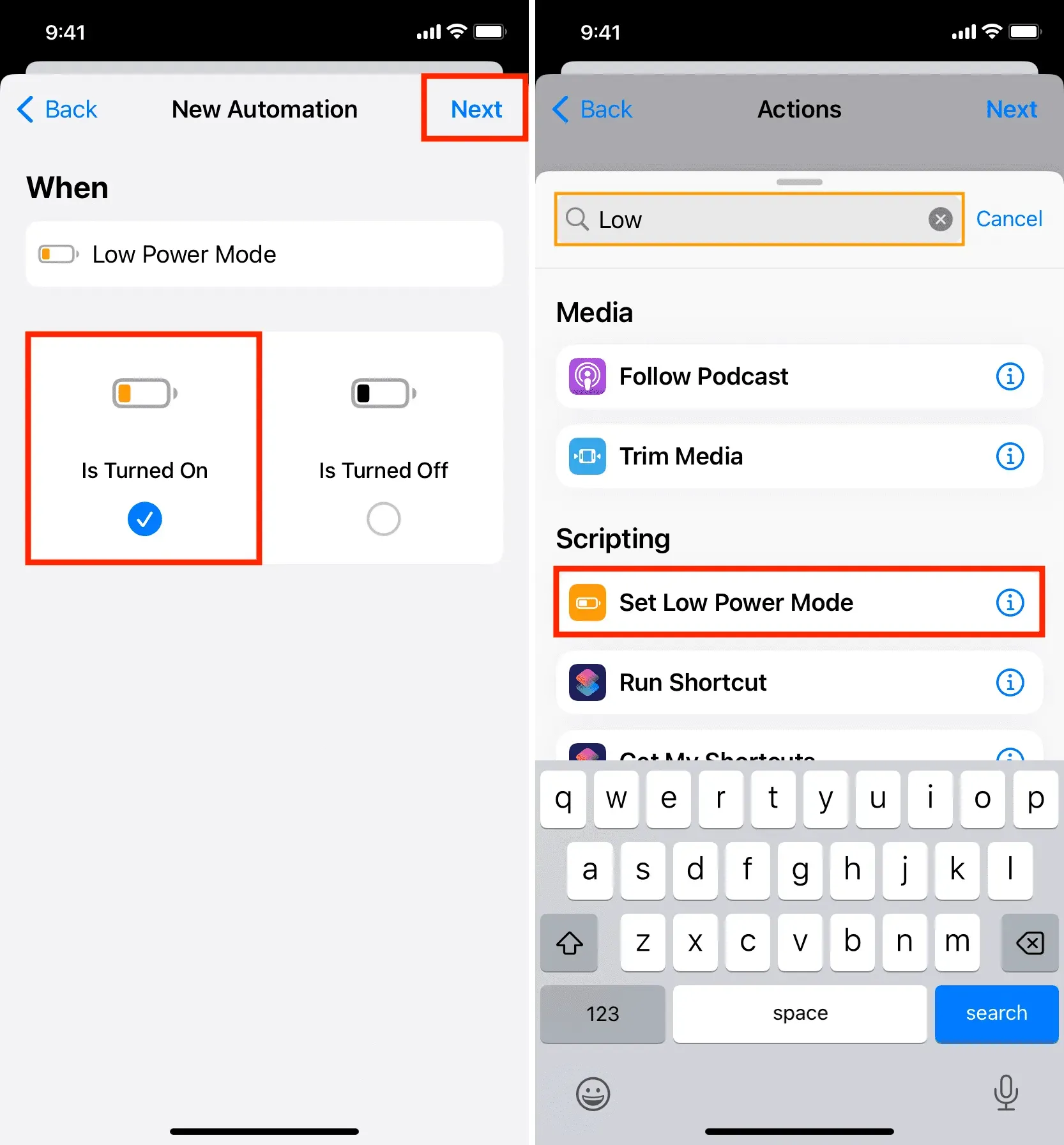
7) Toccare la parola blu On e cambierà in Off. Dopo averlo fatto, fai clic su “Avanti” nell’angolo in alto a destra.
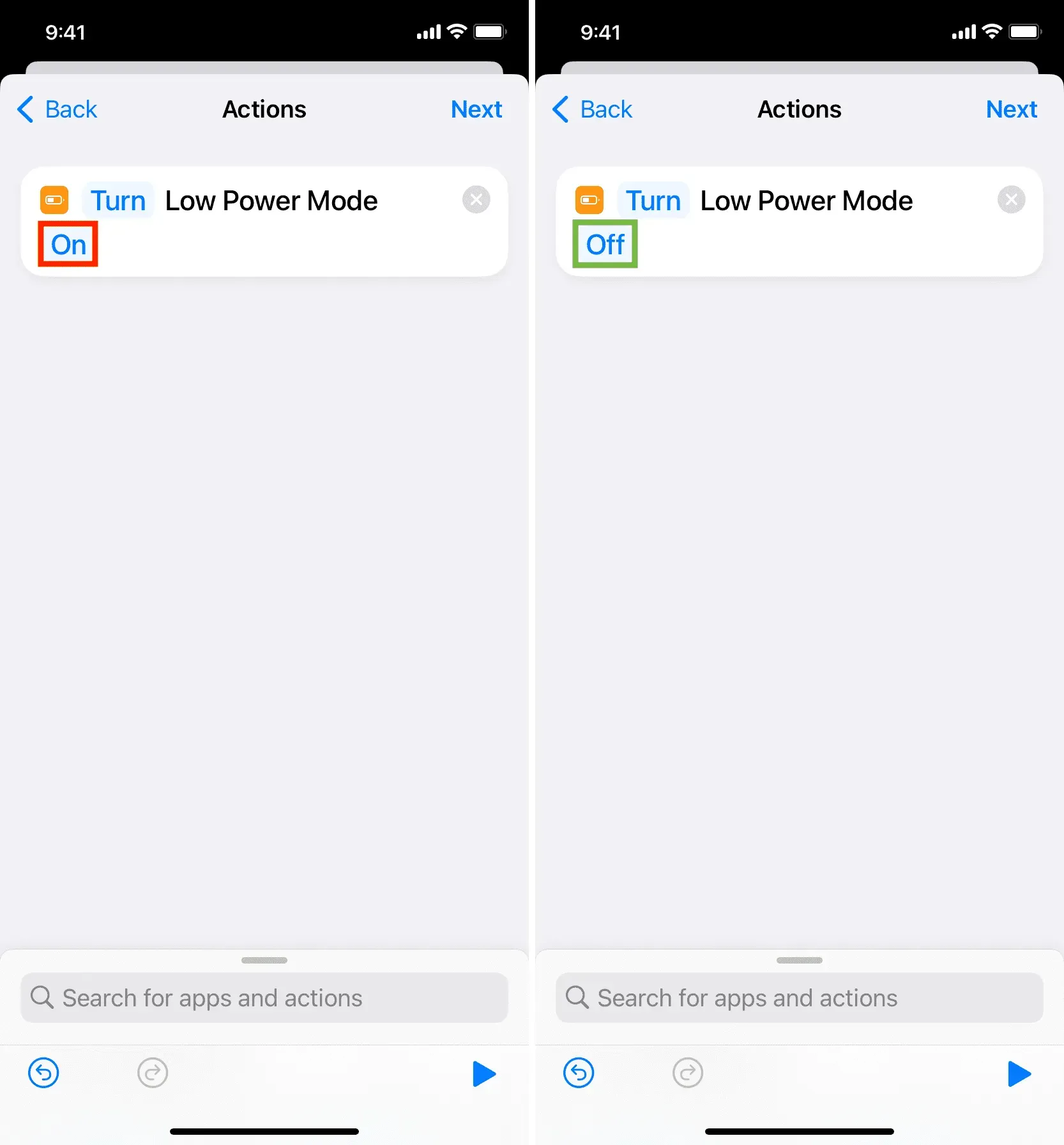
8) Disattivare l’opzione “Chiedi prima del lancio” e confermare facendo clic su “Non chiedere”.
9) Infine, fare clic su Fatto per salvare l’automazione.
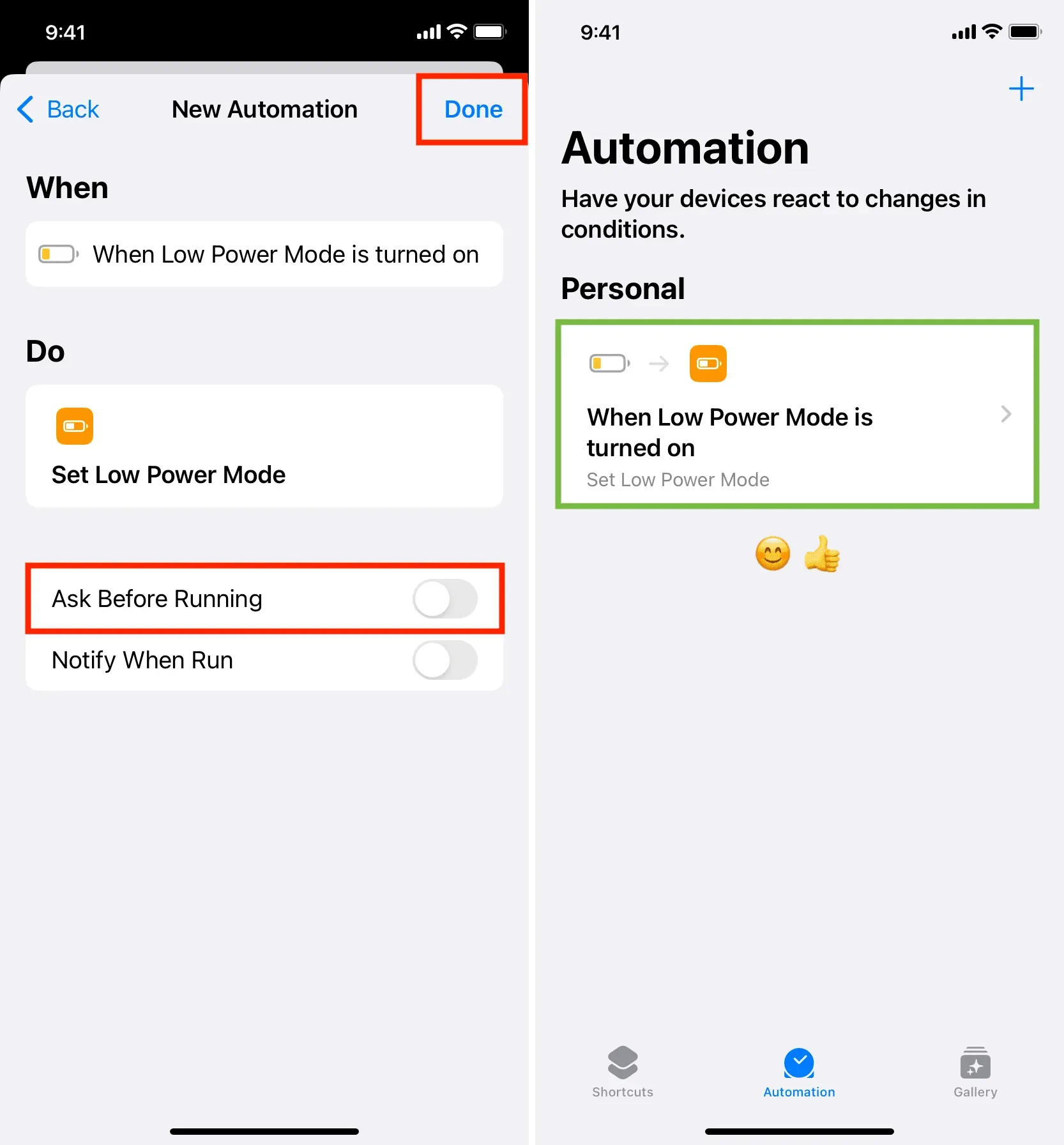
Hai impostato correttamente il tuo iPhone per disattivare la modalità di risparmio energetico ogni volta che attivi la modalità di risparmio energetico.
Per testare questa automazione, vai all’app Impostazioni iOS o iPadOS > Batteria. Da qui, attiva l’interruttore per la modalità Risparmio energia e noterai che si spegne automaticamente. Inoltre, l’icona della batteria diventerà gialla e poi diventerà nera da sola.
Ciò significa che il tuo iPhone non entrerà mai in modalità a basso consumo mentre l’automazione è attiva. Anche quando vedi il popup “Batteria scarica, 20% di batteria rimasta” e fai clic su “Modalità risparmio energia”, tornerà alla modalità normale.
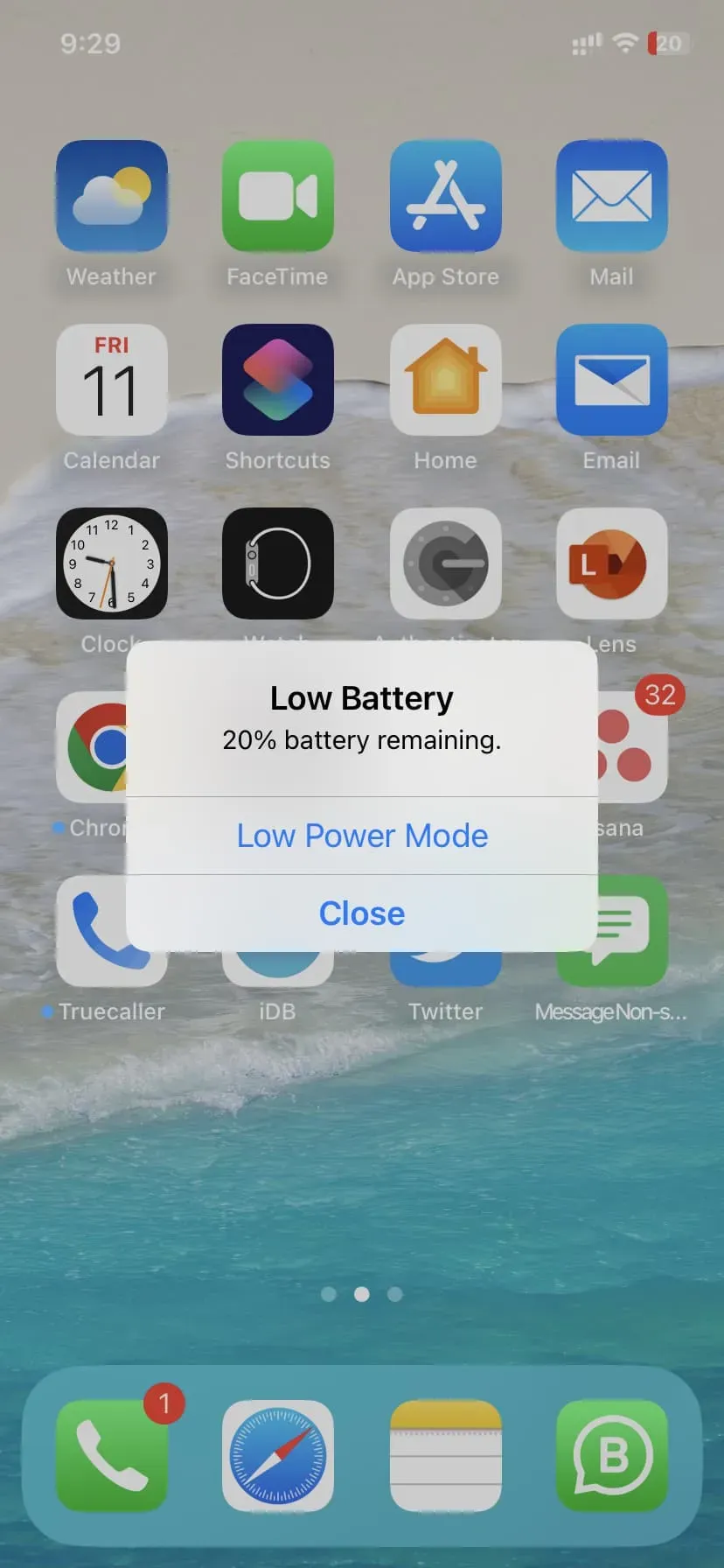
Come disabilitare o rimuovere questa automazione
Vuoi che tutto torni alla normalità e che il tuo iPhone entri in modalità di risparmio energetico ogni volta che ne hai voglia?
Vai all’app Scorciatoie > Automazione. Da qui:
- Per disabilitare un’automazione, toccala e disattiva l’opzione Attiva questa automazione.
- Per rimuovere un’automazione, scorri verso sinistra sul suo nome e tocca Rimuovi.
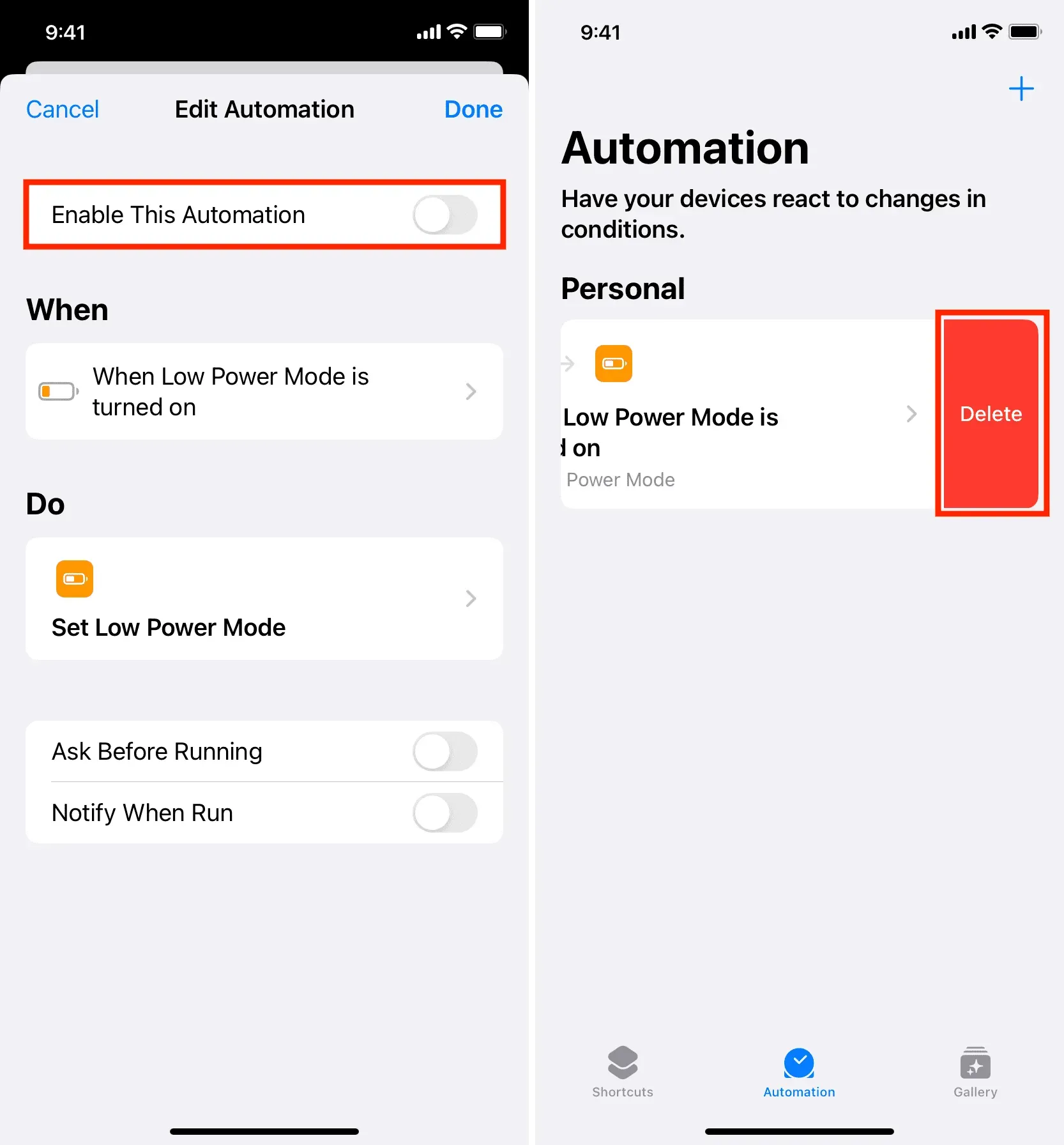



Lascia un commento